
چگونه اطلاعات خود را از گوشی قدیمی به گوشی جدید در اندروید منتقل کنیم؟
آیا تا به حال هنگام خرید گوشی جدید، نگران از دست دادن اطلاعات مهم خود شدهاید؟ تصاویری که خاطرات شما را زنده میکنند، پیامهایی که داستانهای روزانه شما را در خود جای دادهاند، و مخاطبانی که بدون آنها زندگیتان نظم خود را از دست میدهد، همه نیازمند انتقال به گوشی جدید هستند. انتقال اطلاعات از گوشی قدیمی به گوشی جدید در اندروید فرآیندی حیاتی است که نباید نادیده گرفته شود. خرید گوشی جدید باید تجربهای لذتبخش و هیجانانگیز باشد، نه یک دردسر ناشی از ترس از دست دادن اطلاعات.
خبر خوب این است که روشهای متنوعی برای انتقال اطلاعات از گوشی قدیمی به گوشی جدید وجود دارد، بهطوری که میتوانید بهراحتی تمام دادههای خود را به دستگاه جدید منتقل کنید. با توجه به اهمیت دادههای شخصی، انتخاب یک روش امن و مطمئن برای این انتقال، اهمیت زیادی دارد. بدون شک، دنیای دیجیتال امروز راهحلهای نوینی برای این چالش ارائه میدهد و هر کاربر میتواند بسته به نیاز خود، یکی از این راهها را انتخاب کند. در ادامه، با ما همراه باشید تا بهترین و کارآمدترین روشها را برای انتقال امن و سریع اطلاعاتتان بشناسید.
آمادگی برای انتقال اطلاعات از گوشی قدیمی به گوشی جدید در اندروید؛ یک قدم حیاتی قبل از هر جابهجایی
پیش از آنکه به مرحله انتقال اطلاعات از گوشی قدیمی به گوشی جدید در اندروید برسید، یک قدم بسیار مهم وجود دارد که نباید از آن غافل شوید؛ آمادهسازی. اگر بدون برنامهریزی دقیق پیش بروید، ممکن است با مشکلاتی مانند کمبود فضا یا از دست رفتن دادههای حیاتی مواجه شوید. بنابراین، آمادگی برای این انتقال کلید اصلی تجربهای بیدردسر و موفقیتآمیز است.
پیش از شروع فرآیند انتقال از گوشی قدیمی به گوشی جدید اندروید خود، ابتدا باید فضای ذخیرهسازی گوشی جدید را بررسی کنید. مطمئن شوید که دستگاه جدیدتان فضای کافی برای پذیرش تمام دادههای گوشی قدیمی را دارد. از تصاویر و ویدیوها گرفته تا اپلیکیشنها و پیامها، همه نیاز به فضا دارند. در صورتی که گوشی جدیدتان حافظه محدودی دارد، میتوانید از راهکارهایی مثل استفاده از کارت حافظه یا فضای ابری برای مدیریت بهتر دادهها استفاده کنید.

همچنین قبل از هرگونه اقدامی برای انتقال اطلاعات از گوشی قدیمی به گوشی جدید در اندروید، بکاپگیری از اطلاعات ضروری بسیار حیاتی است. شما میتوانید از سرویسهایی مانند Google Drive برای پشتیبانگیری از گالری، مخاطبین، پیامها و حتی اپلیکیشنهای خود استفاده کنید. به این ترتیب، اگر در هر مرحله از انتقال مشکلی پیش بیاید، اطلاعات شما بهصورت امن در دسترس خواهد بود و میتوانید بهراحتی آنها را بازیابی کنید. این اقدام باعث میشود نه تنها اطلاعات شما محافظت شود، بلکه به شما اطمینان میدهد که هیچ دادهای در جریان این جابهجایی از دست نخواهد رفت.
روشهای انتقال اطلاعات بین گوشیهای اندروید؛ دنیای دیجیتال در دستان شما
هنگامی که نوبت به انتقال اطلاعات از گوشی قدیمی به گوشی جدید در اندروید میرسد، گزینههای متنوعی برای شما وجود دارد که میتواند این فرآیند را ساده و سریع کند. با استفاده از این روشها، میتوانید مطمئن باشید که تمام دادههای ارزشمندتان بدون دردسر به گوشی جدید منتقل خواهند شد. هر روش ویژگیهای خاص خود را دارد و شما میتوانید با توجه به نیاز و راحتی خود، بهترین گزینه را انتخاب کنید.
استفاده از Google Drive برای پشتیبانگیری و بازیابی
یکی از راحتترین و مطمئنترین روشها برای انتقال اطلاعات از گوشی قدیمی به گوشی جدید در اندروید، استفاده از Google Drive است. با استفاده از این سرویس، میتوانید بهراحتی از تمامی اطلاعات خود بکاپ بگیرید، از جمله تصاویر، ویدئوها، مخاطبین و تنظیمات اپلیکیشنها. پس از تهیه بکاپ، تنها کافی است که وارد اکانت گوگل خود در گوشی جدید شوید و اطلاعات خود را بازیابی کنید. این روش، علاوهبر سادگی، مزیت دیگرش این است که از هر کجا و در هر زمان قابل دسترسی است. برای استفاده از Google Drive جهت انتقال اطلاعات از گوشی قدیمی به گوشی جدید در اندروید، از مراحل زیر کمک بگیرید.
پشتیبانگیری از گوشی قدیمی
- به تنظیمات گوشی قدیمی خود بروید.
- وارد بخش Accounts & Backup (حسابها و پشتیبانگیری) شوید.
- گزینه Backup and Restore (پشتیبانگیری و بازیابی) را انتخاب کنید.
- اطمینان حاصل کنید که Google Backup فعال است.
- روی Back Up Now (اکنون پشتیبانگیری کنید) ضربه بزنید تا تمامی اطلاعات شما در Google Drive ذخیره شود.
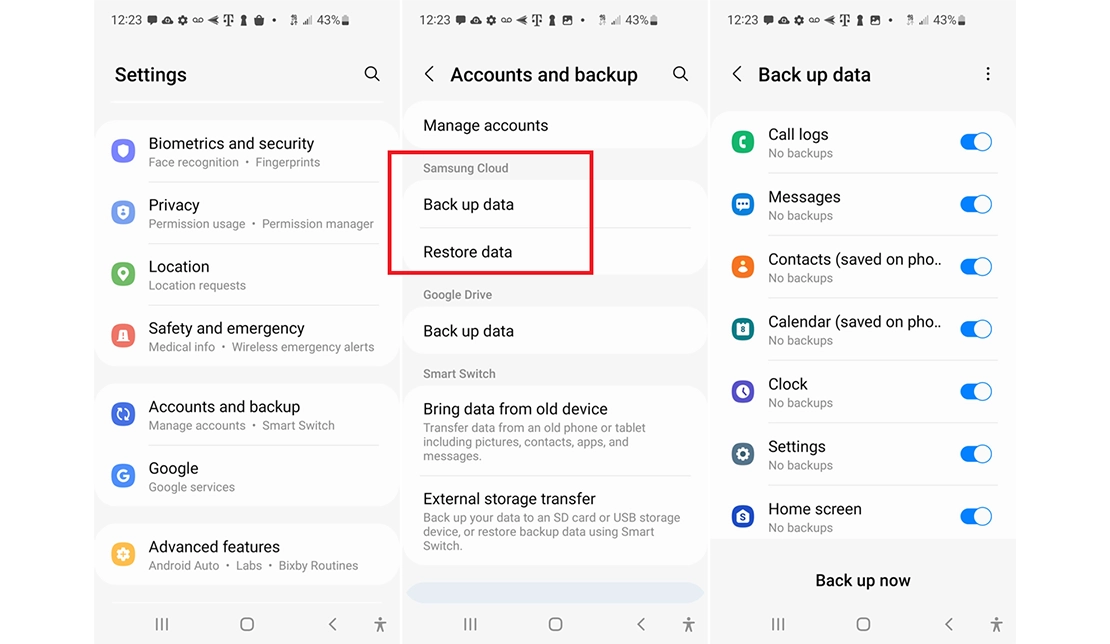
بازیابی در گوشی جدید
- پس از راهاندازی گوشی جدید، از شما خواسته میشود که به حساب Google خود وارد شوید.
- وارد حساب Google خود شوید و به بخش Restore (بازیابی) بروید.
- انتخاب کنید که میخواهید اطلاعات خود را از نسخه پشتیبان بازیابی کنید.
- پس از اتمام فرآیند، تمامی دادههای شما به گوشی جدید منتقل خواهند شد.
این روش، انتقال اطلاعات از گوشی قدیمی به گوشی جدید در اندروید را بسیار ساده میکند و شما نیازی به هیچ دستگاه یا کابل اضافی نخواهید داشت.
انتقال با استفاده از کابل USB (کابل OTG یا کابل انتقال مستقیم)
انتقال اطلاعات با استفاده از کابل USB یکی دیگر از روشهای محبوب و سریع انتقال اطلاعات از گوشی قدیمی به گوشی جدید در اندروید است. با استفاده از کابل OTG (On-The-Go) یا کابل انتقال مستقیم، میتوانید بهراحتی گوشیهای قدیمی و جدید خود را به هم متصل کنید و اطلاعات را بهطور مستقیم و سریع منتقل کنید. این روش نیاز به هیچگونه اتصال اینترنتی ندارد و به شما امکان میدهد که فرآیند انتقال را بهصورت آفلاین و سریع انجام دهید.
استفاده از برنامههای مخصوص انتقال مانند Google’s Data Transfer Tool
برنامههای مخصوص انتقال دادهها، مانند ابزار انتقال دادههای گوگل، طراحی شدهاند تا فرآیند انتقال اطلاعات را بسیار ساده کنند. این ابزارها بهطور خاص برای انتقال دادهها بین گوشیهای اندروید طراحی شدهاند و امکاناتی مانند انتقال تمام دادهها، از جمله اپلیکیشنها و تنظیمات را به شما میدهند. این روش به شما کمک میکند تا تمامی اطلاعات را در یک فرآیند یکپارچه و بدون دردسر منتقل کنید. گامهای استفاده از Google’s Data Transfer Tool برای انتقال اطلاعات از گوشی قدیمی به گوشی جدید در اندروید به شرح زیر است:
- در گوشی قدیمی و جدید خود، برنامه Data Transfer Tool را از Google Play دانلود و نصب کنید.
- برنامه را روی هر دو گوشی باز کنید.
- در گوشی جدید، گزینه Start a Transfer (شروع انتقال) را انتخاب کنید.
- گوشی قدیمی خود را بهعنوان منبع داده انتخاب کنید.
- بسته به امکانات گوشی، میتوانید از روش بیسیم یا با کابل USB برای اتصال دو گوشی استفاده کنید.
- پس از اتصال، دادههای مورد نظر خود (مانند عکسها، پیامها، برنامهها و تنظیمات) را انتخاب کنید.
- گزینه Transfer (انتقال) را بزنید و منتظر بمانید تا فرآیند انتقال کامل شود.

این روش یکی از سریعترین راهها برای انتقال اطلاعات از گوشی قدیمی به گوشی جدید در اندروید است و نیاز به پیکربندی خاصی ندارد.
انتقال از طریق Wi-Fi Direct و برنامههای مشابه (مانند Samsung Smart Switch)
اگر به دنبال روشی بیسیم و سریع هستید، انتقال از طریق Wi-Fi Direct گزینهای مناسب است. برنامههایی مانند Samsung Smart Switch از این تکنولوژی برای انتقال اطلاعات استفاده میکنند و به شما این امکان را میدهند که دادههای خود را بهصورت بیسیم و با سرعت بالا انتقال دهید. این روش به ویژه برای کاربران گوشیهای سامسونگ مفید است، اما دیگر برندها نیز برنامههای مشابهی دارند که از Wi-Fi Direct برای انتقال استفاده میکنند. گامهای استفاده از Samsung Smart Switch برای انتقال اطلاعات از گوشی قدیمی به گوشی جدید در اندروید بهصورت زیر است:
- اگر از گوشی سامسونگ استفاده میکنید، Smart Switch بهصورت پیشفرض نصب شده است. اگر ندارید، میتوانید از Google Play آن را دانلود کنید.
- برنامه را در هر دو گوشی باز کنید.
- در گوشی قدیمی، گزینه Send Data (ارسال داده) و در گوشی جدید، گزینه Receive Data (دریافت داده) را انتخاب کنید.
- از طریق Wi-Fi Direct، دو گوشی را به هم متصل کنید.
- پس از اتصال، نوع دادههایی که میخواهید منتقل کنید را انتخاب کنید (مانند پیامها، عکسها، تنظیمات و برنامهها).
- بر روی Transfer (انتقال) کلیک کنید و منتظر بمانید تا انتقال کامل شود.
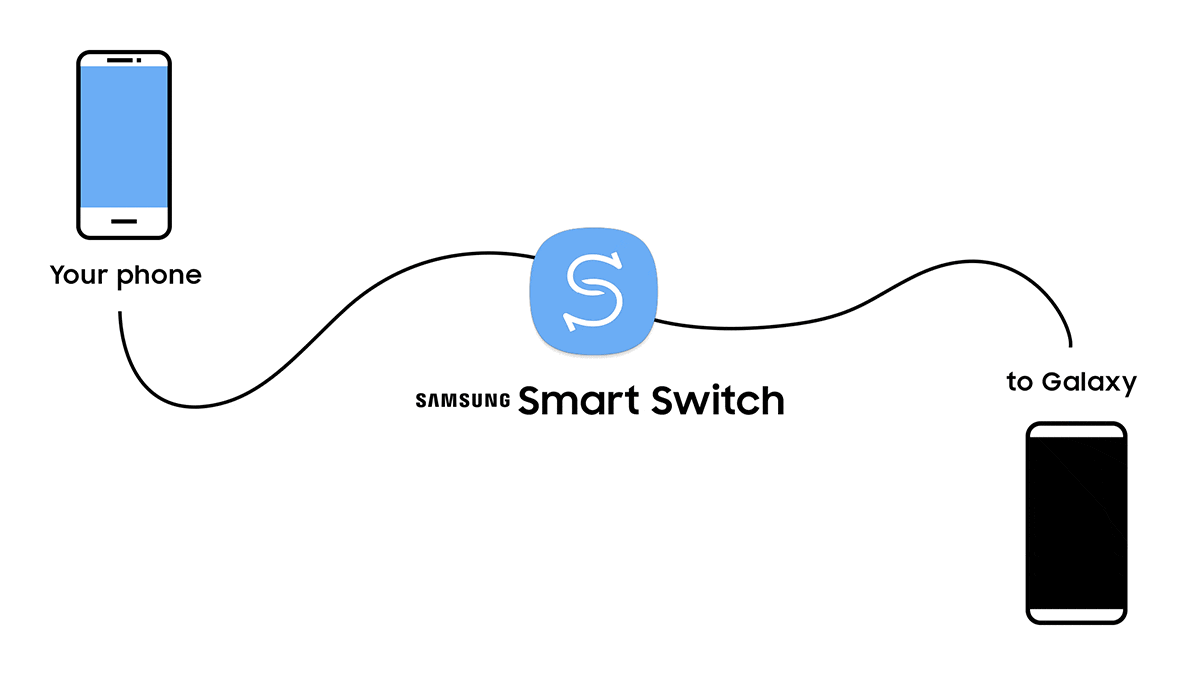
این روش نه تنها سریع و بیسیم است، بلکه شما را از استفاده از کابلها و دستگاههای اضافی بینیاز میکند.
انتقال اطلاعات از طریق NFC
NFC (ارتباطات میدان نزدیک) یکی دیگر از روشهای بیسیم است که امکان انتقال اطلاعات از گوشی قدیمی به گوشی جدید در اندروید را فراهم میکند. این فناوری در بسیاری از گوشیهای اندروید موجود است و به شما اجازه میدهد با نزدیک کردن دو گوشی به یکدیگر، اطلاعات را منتقل کنید. گامهای انتقال اطلاعات با NFC به شرح زیر است:
- به تنظیمات گوشی قدیمی و جدید بروید.
- وارد بخش Connections یا NFC & Payment شوید.
- گزینه NFC را فعال کنید.
- در گوشی قدیمی، به فایل منیجر یا گالری بروید و فایلی که میخواهید ارسال کنید را انتخاب کنید.
- پس از انتخاب، گزینه Share (اشتراکگذاری) را بزنید و NFC را بهعنوان روش انتقال انتخاب کنید.
- گوشیهای قدیمی و جدید را به هم نزدیک کنید (معمولاً پشت به پشت).
- در صفحهنمایش هر دو گوشی، پیامی ظاهر میشود که تأیید میخواهد. روی Send (ارسال) در گوشی قدیمی و Receive (دریافت) در گوشی جدید کلیک کنید.
- پس از تأیید، انتقال فایلها بهسرعت انجام میشود و فایلها در گوشی جدید ذخیره خواهند شد.
NFC به دلیل سرعت بالا و ساده بودن فرآیند، برای انتقال سریع فایلهای کوچک مناسب است. این فناوری در مقایسه با بلوتوث سریعتر است و در مواقعی که فایلهای کمی برای انتقال دارید، ایدهآل محسوب میشود.
هنگام انتقال اطلاعات از گوشی قدیمی به گوشی جدید در اندروید، انتخاب بهترین روش به نیازها و شرایط خاص کاربر بستگی دارد. اگر کاربر به دنبال سرعت و راحتی است و دسترسی به اینترنت پرسرعت دارد، روشهایی مانند استفاده از Google Drive یا برنامههای مخصوص انتقال دادهها مثل Google’s Data Transfer Tool بهترین گزینهها هستند. این روشها امکان انتقال ایمن و کامل اطلاعات را فراهم میکنند. اما اگر کاربر دسترسی به اینترنت ندارد یا فایلهای کمی برای انتقال دارد، استفاده از بلوتوث یا NFC نیز میتواند بسیار کارآمد باشد.


![چکلیست خرید لپتاپهای ارزان: 8 ترفند طلایی [قسمت آخر]](/uploads/posts/7be1a9.webp?m=crop&w=52&h=52&q=high)



دیدگاه خود را بنویسید